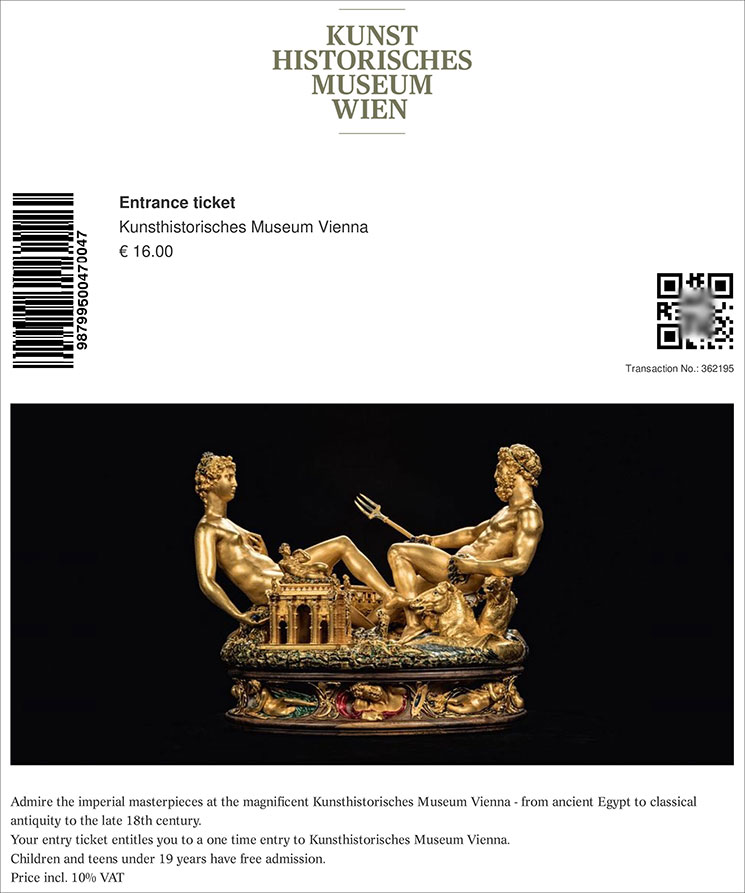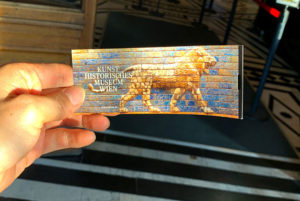ウィーン美術史美術館 入場チケットの予約・購入方法を徹底解説
()
ウィーン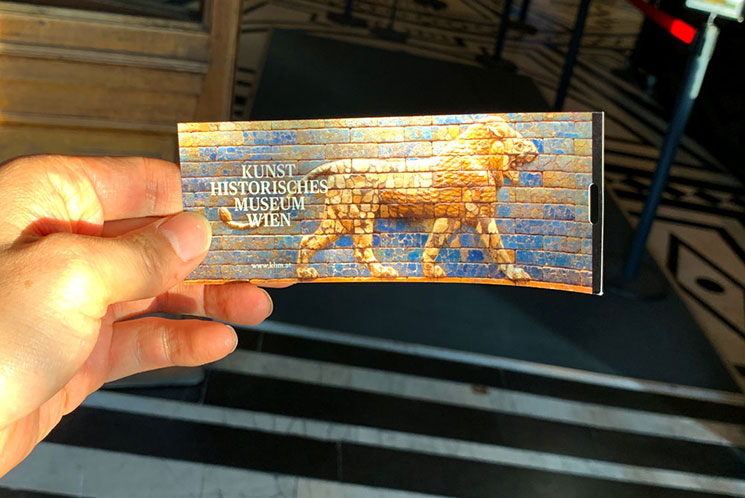
ハプスブルク家の美術コレクションを展示するオーストリアの「美術史美術館」は、絵画好きの方には絶対に外せない観光スポットです。
美術史美術館は、ウィーンの中でも人気スポットではありますが、予約がないと入場できないほどの混雑はありません。
とは言え、時期やタイミングによっては並ぶ事もありますし、事前に予約しておけば、入場から観光の流れもスムーズです。本記事では、この美術史美術館のオンラインチケット予約方法を中心に、当日券の購入方法、入場の流れなどについても詳しくご紹介致します。
美術史美術館のチケット予約・購入方法
ウィーン美術史美術館の入場チケットは、以下のいずれかの方法で、予約、もしくは購入が可能です。
- ① 美術史美術館の公式サイトでオンライン予約(英語)
- ② GET YOUR GIDEでオンライン予約(日本語)
- ③ 現地のチケットオフィスで購入
- ④ 現地の自動券売機で購入
上記の予約・購入方法のうち、①か②の方法でオンライン予約をしておけば、当日にチケットオフィスや自動券売機が混雑していても、その混雑を横目に入場する事ができます。各予約・購入方法の概要は以下を参照ください。
① 美術史美術館の公式サイトでオンライン予約(英語)
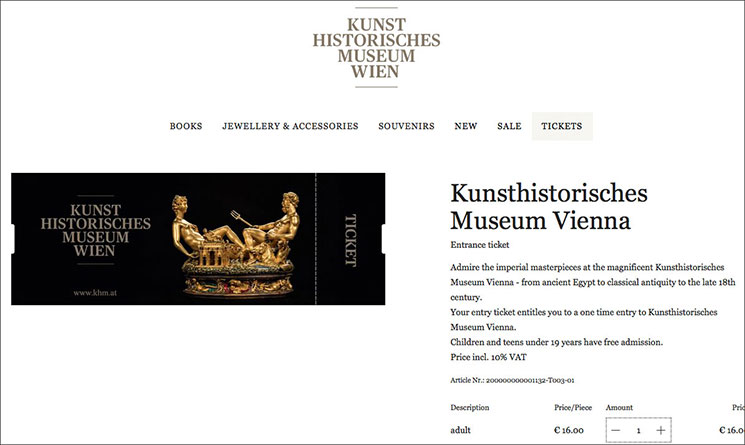
最も王道のチケット予約方法が、美術史美術館の公式サイトからオンライン予約する方法です。サイト表示は英語になりますが、予約完了後に送られてくるPDFファイルをそのままチケットとして利用する事ができます。また、予約日時を指定する必要がないので、いつでも好きな時に一度だけ入場する事が可能です。
ただし、公式サイトでの予約は決済画面でエラーが発生して予約ができない事が非常に多いです。実際に私も3種類の違うクレジットカードで何度か試しましたが全滅でした。
最終的に「PayPal決済」を利用する事で予約できましたが、PaypPalアカウントをお持ちでない方も多いと思います。そういった方は、次の②の方法で美術史美術館の入場チケットを予約するのがお勧めです。
② GET YOUR GIDEでオンライン予約(日本語)
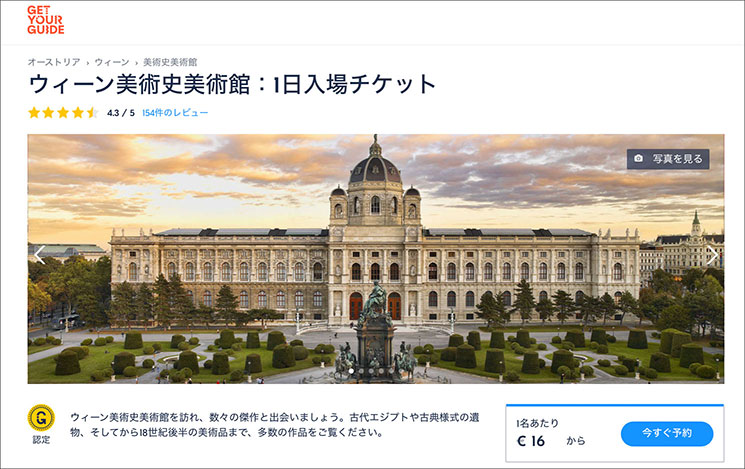
GET YOUR GIDEというツアー予約サイトの「ウィーン美術史美術館:1日入場チケット」のページから予約すれば、予約完了までを日本語ページで完結する事ができます。しかも、手数料は一切なく、料金は、公式サイトでチケットを予約する場合と同額の「16ユーロ(一般大人)」になります。
公式サイトでの予約と異なる点は、予約日を指定の上、現地インフォメーションで、予約書と引き換えに本チケットを受け取る必要がある点と、予約日を指定する必要がある点です。
と言っても、インフォメーションは館内にあるので、チケットオフィスの混雑に巻き込まれる心配もありません。また、予約日を変更したい場合なども、24時間前までならキャンセルは無料なので、状況に応じて再予約が可能です。英語の予約に抵抗がある方や、公式サイト経由の予約でエラーが出る方には、おすすめの予約方法です。もちろんクレジットカードの利用も可能です。
③ 現地のチケットオフィスで購入する

現地ウィーンの美術史美術館のチケットオフィスで当日券を購入する方法で、クレジットカードの利用も可能です。チケット売り場は、美術史美術館の建物に入ってすぐ右奥側と左奥側に2箇所ありますが、時間帯によっては1箇所しか稼働してない場合もあります。余程の混雑ピークに遭遇しなければ、せいぜい並んでも10分ほどの待ち時間だと思いますし、ほとんど並ばずに購入できる事も多いです。ただし、タイミングが悪いと20分ぐらい待つこともあると思います。
④ 現地の自動券売機で購入する

美術史美術館のチケットオフィスの近くには、タッチパネル操作式の自動券売機が2台ほど設置してあります。当日にチケットオフィスが混雑していて、自動券売機が空いている場合などは、この方法でのチケット購入がお勧めです。もちろん、クレジットカードの利用も可能です。ただし、自動券売機は壊れている事も結構あるので、結局チケットオフィスでチケットを購入する羽目になる場合もあります。
本記事では事前にチケット予約ができる「 ① 公式サイトでオンライン予約する方法(英語)」と「② GET YOUR GIDEでオンライン予約する方法(日本語)」について、それぞれ順番に解説していきます。
① 公式サイトでのチケット予約方法
本項では、ウィーン「自然史博物館」のチケットを公式サイトからオンライン予約する方法を解説致します。
まずは「美術史美術館の公式予約サイト」にアクセスしてください。
予約はPCとスマートフォン、どちらからでも可能です。本記事では、閲覧利用者の多い、スマートフォンの画面を例に予約方法を解説致しますが、PCで予約する場合も問題なく参考にして頂けると内容となっております。
美術史美術館の予約サイトに、初めてもしくは数ヶ月ぶりにアクセスした場合、ページ下部にポップアップでクッキー利用の同意を求める項目(画像下)が表示されますが「OK」をクリック(以後はタップ)して、表示を消してください。
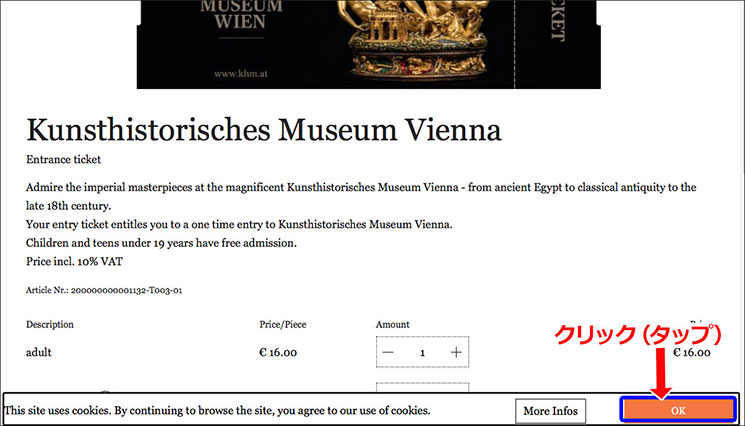
これは、欧州でサイト利用者に同意を求める事が必須になっているGDPRという法律に基づいたものです。基本的に利用者の個人情報を守るための法律なので心配しないでください。
【STEP1】チケットの種類と枚数を選択
「美術史美術館の公式サイト」にアクセスすると、チケットの種類と枚数が選択できる項目があります。
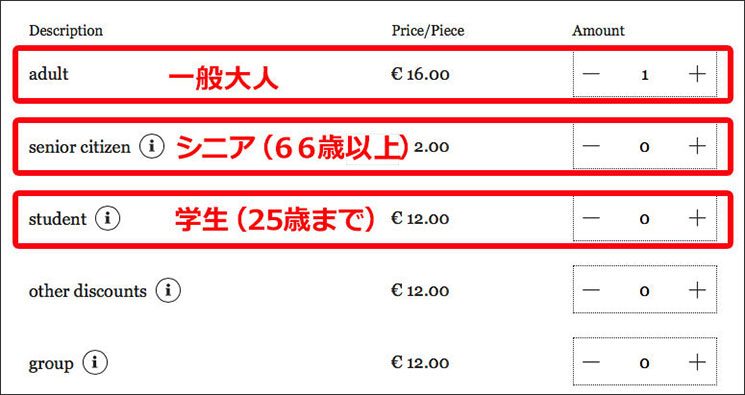
一般の大人の方は「adult」の右側の「+」ボタンを押して枚数を選択ください。また、66歳以上の方は「senior citizen」を、25歳未満の学生の方は「student」のチケット予約がお得です。ただし、現地でのパスポートや国際学生証などのID提示が必須となります。
チケット枚数の選択が完了したら、ページ下部(PCは右下)の「ADD TO BASKET」ボタンをタップして選択します。

ボタンをタップすると、同画面内で選択内容を確認する画面が表示されます。
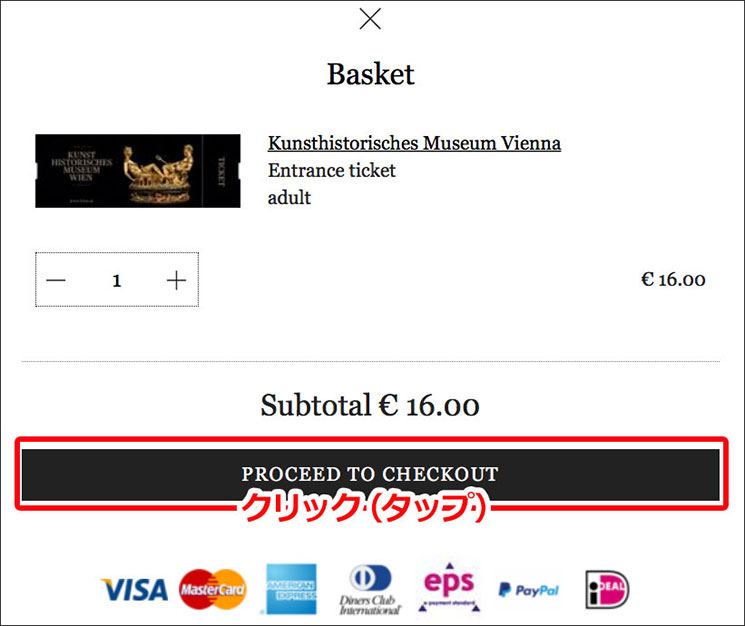
画面下部の「PROCEED TO CHECKOUT(チェックアウトして次へ)」ボタンをタップしてください。再び確認画面が表示されます。
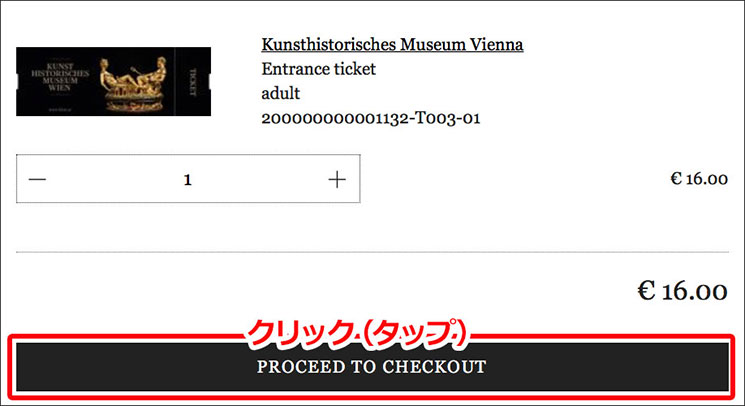
チケット枚数に変更がある場合は、この画面で変更可能ですが、特に変更がなければ、再び「PROCEED TO CHECKOUT(チェックアウトして次へ)」ボタンをタップしてください。
【STEP2】予約者情報の入力
チケットの種類と枚数の選択が完了すると、予約者情報の入力ページに移動します。必須情報だけさらりと入力していきます。
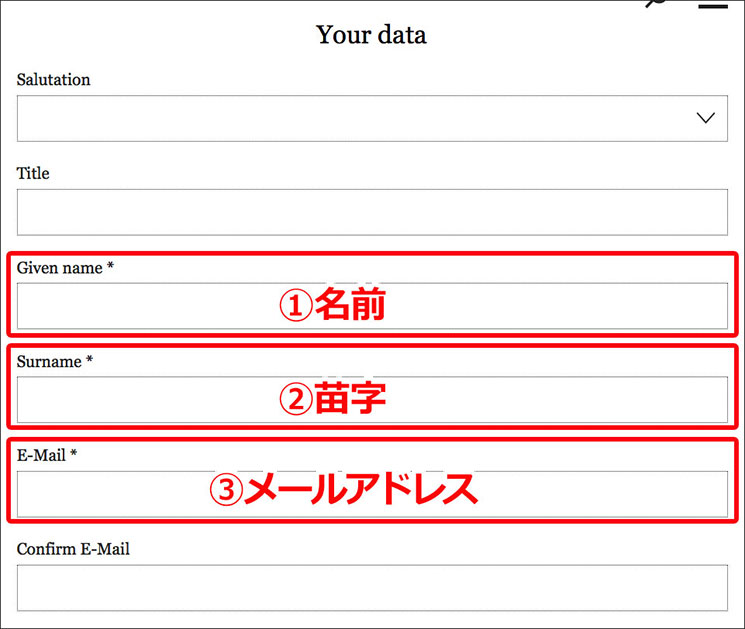
①「Given name (名前)」予約者の下の名前を半角ローマ字で入力します。半角であれば、大文字小文字は気にしなくて大丈夫です。
②「Surname(苗字)」予約者の苗字を半角ローマ字で入力します。半角であれば、大文字小文字は気にしなくて大丈夫です。
③「E-Mail:(メールアドレス)」メールアドレスを入力します。このメールアドレスにPDFのチケットが添付されたメールが届きますので絶対にお間違いなく入力ください。
①〜③の入力が完了したら、入力項目の下部にある「④ 利用規約への同意」の□にチェックを入れます。規約への同意は予約をする上での必須項目になります。

最後にページ下部の「NEXT STEP」ボタンをタップして次のステップに進みます。
【STEP3】最終確認と決済情報の入力
前のステップで「NEXT STEP」ボタンを押すとページが切り替わり、最終確認画面(画像下)が表示されます。

予約内容に問題がなければ、決済ページに移動します。「PAY NOW」ボタンをタップしてください。予約内容を修正したい場合は「BACK」ボタンをタップしてください。
「PAY NOW」ボタンをタップすると、お支払い方法の選択画面が表示されます。ご自身のお好きな決済方法を選択ください。クレジットカードを選択する際は、利用するブランドのロゴの部分をタップする様にしてください。
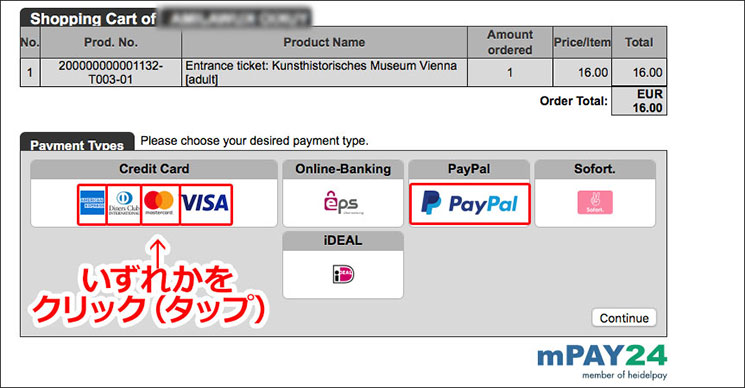
ただし、冒頭でも触れたとおり、クレジットカードは最終段階での決済エラー確率が高いので、「PayPal」アカウントをお持ちの方は「PayPal」決済がお勧めです。
PayPal決済を選択した場合は、日本語表示のPayPalページに移動するので、ログインの上で決済を完了ください。以下では、クレジットカードを選択した場合の入力項目を解説していきます。
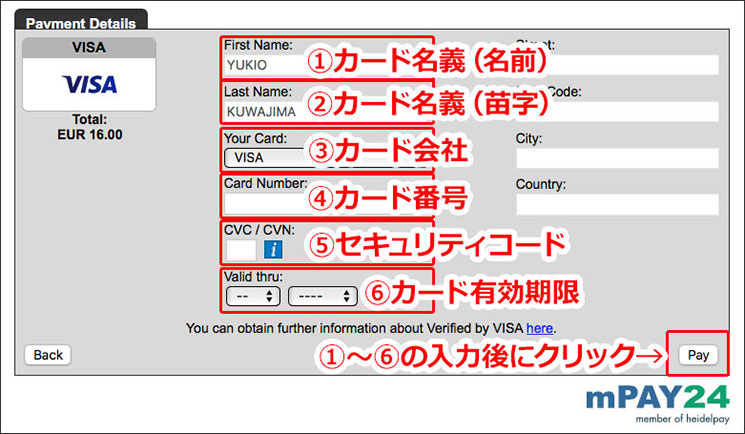
氏名などは、クレジットカードと同じ表記で入力ください。
①「First Name(カード名義:名前)」クレジットカードの名前の部分を入力します。
②「Last Name(カード名義:苗字)」クレジットカードの苗字の部分を入力します。
③「Your Card(カード会社)」利用するカード会社を選択ください。
④「Card Number(カード番号)」利用するカードの番号を入力ください。
⑤「CVC / CVN(セキュリティコード)」クレジットカードの裏面に記載されているセキュリティコード(下3桁の数字)を入力します。
⑥「Valid thru(カードの有効期限)」カードの有効期限を月、年の順で選択します。
①〜⑥までの入力が完了したら、ページ右下の「Pay」ボタンをクリックします。続いて、決済の確認画面が表示されるので「Continue」ボタンをタップしてください。
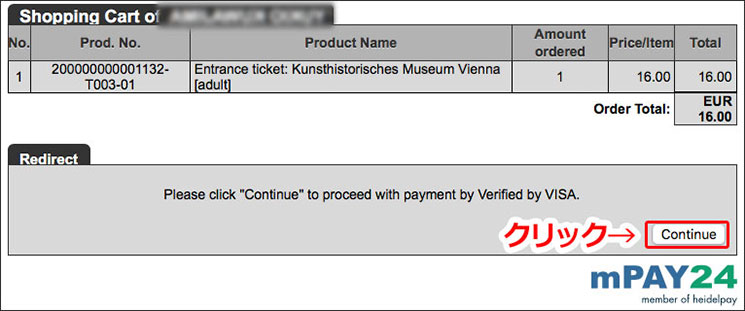
その後、カード会社ごとの決済画面に移動しますので、パスワードを入力の上で決済を完了ください。参考までに下画像は「三井住友VISAカード」のパスワード入力画面になります。
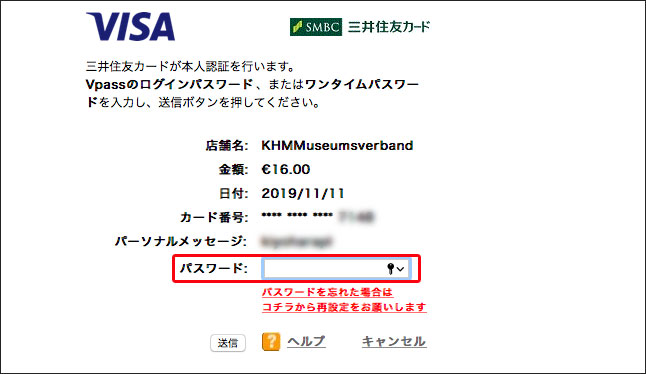
【STEP4】決済完了と予約完了メール
決済が正常に完了すると、「Thank you for your order!」と表示された予約完了ページが表示されます。
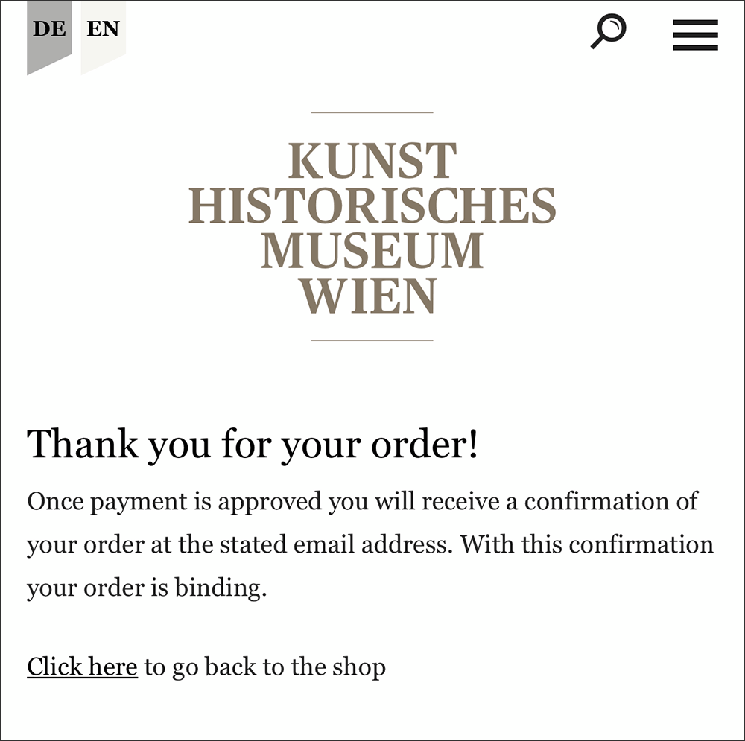
上記の予約完了画面が表示されると同時に、予約時に入力したメールアドレス宛に「Your KHM shop order」という件名でメール(写真下)が届きます。
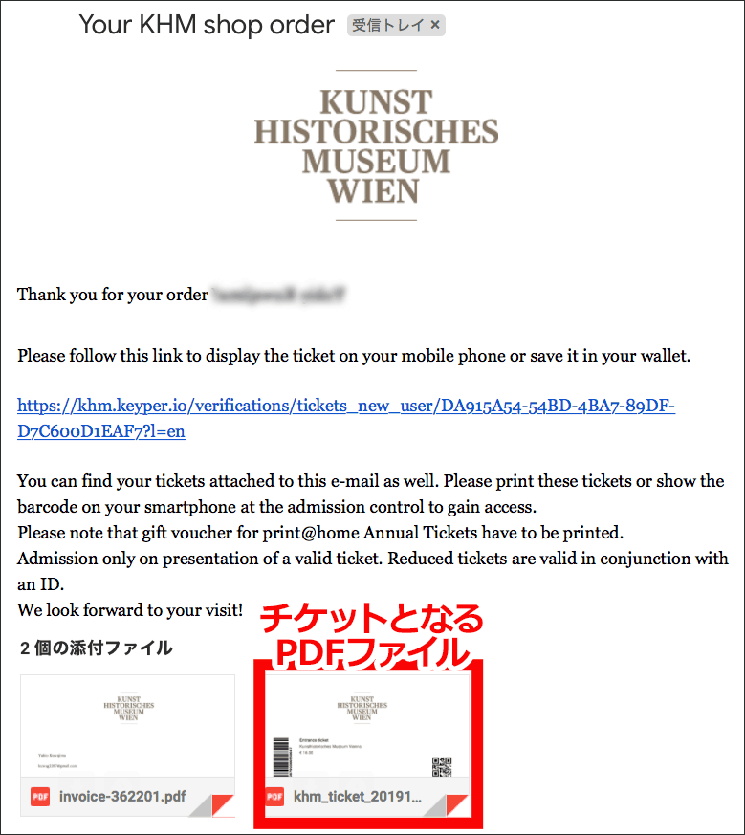
このメールには二つの添付ファイルがあります。一つは領収書で、ファイル名「Invoice…」となっています。大事なのはもう一つの「khm_ticket」で始まるファイルです。これが「入場チケット」になるので、ダウンロード後、プリントアウトの上で観光時に持参ください。
美術史美術館のオンラインチケット(公式サイト予約時)
こちらが美術史美術館の公式予約ページ経由でチケットを予約した場合のチケットになります。観光当日は、このチケットをプリントアウトの上で、入り口で提示して入場します。チケットの受け取りは必要ありません。公式サイトではプリントアウトが必須とされているので、スマートフォンなどで電子チケットとして利用する事はできません。
美術史美術館の予約チケットに、入場日時の定めや有効期限の記載は一切なく、一度だけ入場する事が可能とだけ記されています。つまり、いつでも好きな時に入場できるという事です。
ただし、チケット予約から1年以上経過したチケットなどは、利用の可否も心配なので、予約完了日から遅くとも3ヶ月以内に利用する事をお勧めします。この3ヶ月以内はあくまでも私の個人的な意見です。期限の定めがない以上は、購入から1年以上過ぎていても利用できる可能性も十分にあります。どちらにしてもそんなに焦って早く予約しすぎる必要はないと思います。
決済ページ後にエラーが表示される場合
クレジットカード会社のページで暗証番号を入力した後に、以下の様に「The transaction was not successful!(決済処理は失敗しました。)」と表示されたら、予約は失敗です。ただし、課金はされないのでご安心ください。
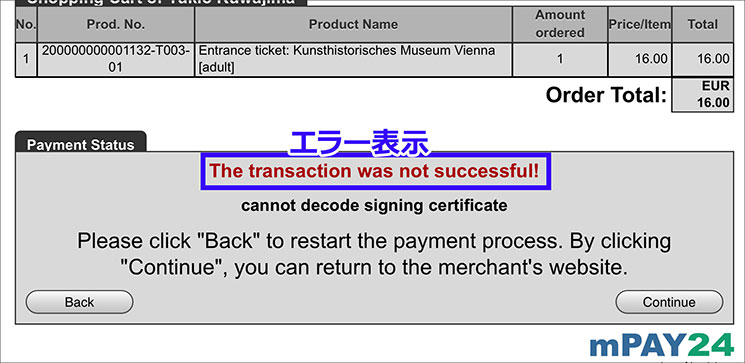
冒頭でも触れた通り、美術史美術館の決済システムは、クレジットカードの決済エラーが高確率で発生します。私も3枚のVISAカードを試しましたが、いずれもダメでした。この場合、お持ちの別会社のカードで再挑戦するか、「PayPal決済」にするかなどの方法があります。ただし、決済エラーが発生すると、その都度、予約を最初からやり直す必要があるので、結構面倒です。いっそのこと、GET YOUR GIDEというツアー予約サイトの「ウィーン美術史美術館:1日入場チケット」ページから予約してしまった方が手っ取り早いと思いますし、予約完了までを日本語ページで完結する事ができます。しかも、料金は、公式サイトでチケットを予約する場合と同額の「16ユーロ(一般大人)」になります。GET YOUR GIDEの予約方法や当日の入場の流れなどは次項の「GET YOUR GIDEでオンライン予約方法(日本語)」にて詳しく解説致します。
② GET YOUR GIDEでオンライン予約方法
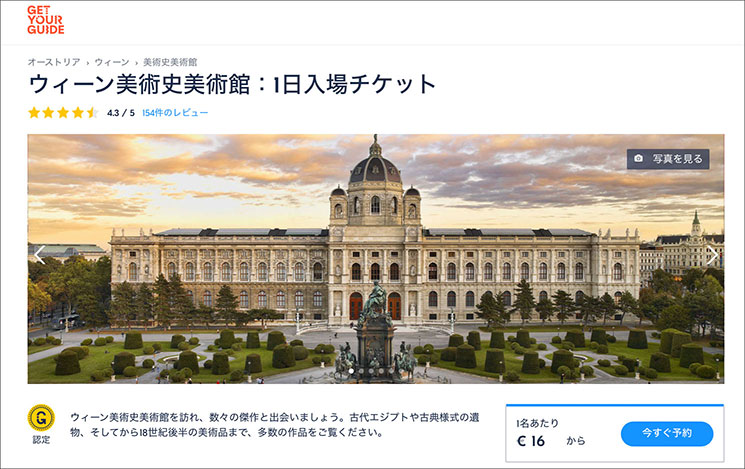
公式サイトの予約でエラーが出る方や、日本語でチケットを予約したい方は、GET YOUR GIDEの「ウィーン美術史美術館:1日入場チケット」ページから予約すれば、手数料なしで予約完了までを日本語で行う事ができます。
GET YOUR GIDE経由で予約した場合は、現地のインフォメーションで本チケットを受け取る手間はありますが、チケットオフィスに並ぶ手間は省略できます。公式サイトでの予約は頻繁に決済エラーが出るので、個人的にはこの予約方法が最もお勧めです。
GET YOUR GIDE経由の予約方法の場合、予約日を指定する必要がありますが、24時間前ならいつでもキャンセル無料です。仮に、予約日に美術史美術館に行けなくなったとしても、手軽にキャンセルが可能です。館内への入場は予約した日の営業時間中であれば、いつでも可能です。
予約するには、まず「ウィーン美術史美術館:1日入場チケット」のページにアクセスしてください。
ページにアクセス後、ページを下に少しスクロールすると、予約人数と予約日の選択項目があります。

①「予約人数」予約したい人数分を「+」ボタンを押して選択します。+ボタンは赤枠内をクリックすると表示されます。
②「予約日」赤枠内をクリックすると表示される「カレンダー」の日付から予約日を選択します。
①~②の選択が完了したら、その右の青いボタン「空き状況を見る」をクリックしてください。指定日の予約か可能な場合は「カートに入れる」ボタン(画像下)が表示されます。
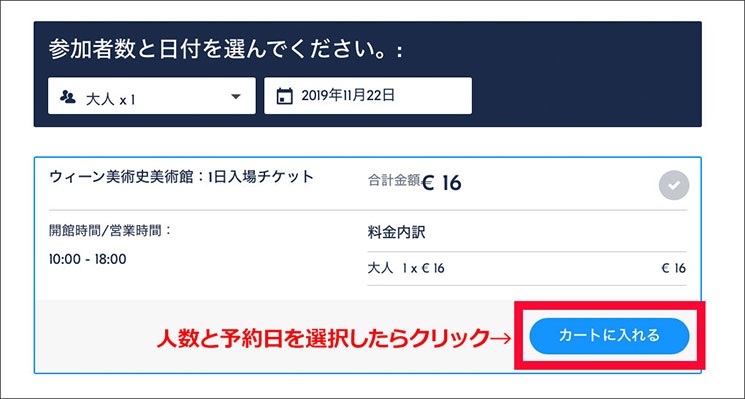
予約内容に問題が無ければ「カートに入れる」ボタンをクリックして、予約を進めていきます。
ページが切り替わり、予約内容の確認画面が表示されます。キャンセル可能時間なども表示されているので、チェックください。予約内容に問題が無ければ、画面右側(スマホの場合は画面下側)の「チェックアウトする」ボタンをクリックしてください。
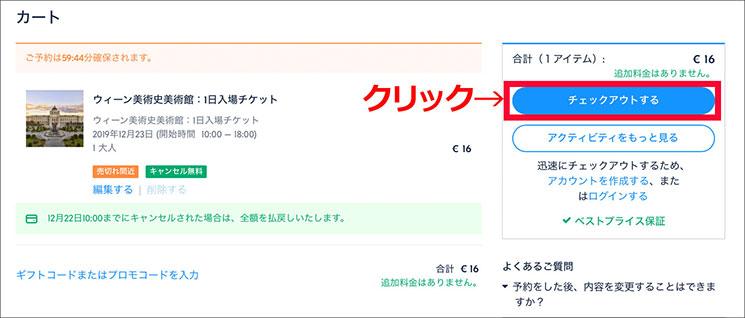
以降の予約の流れについては、別記事の「GET YOUR GIDE チケット・ツアー予約方法から利用方法まで徹底解説内の旅行者情報の入力」以降を参考にしてください。GET YOUR GIDEの利用方法について詳しく解説しております。予約の例は「ルーブル美術館のチケット」で解説していますが、流れや操作は同じです。
予約者情報や決済情報を入力して予約が完了すると、最終的に以下の予約完了画面が表示されます。
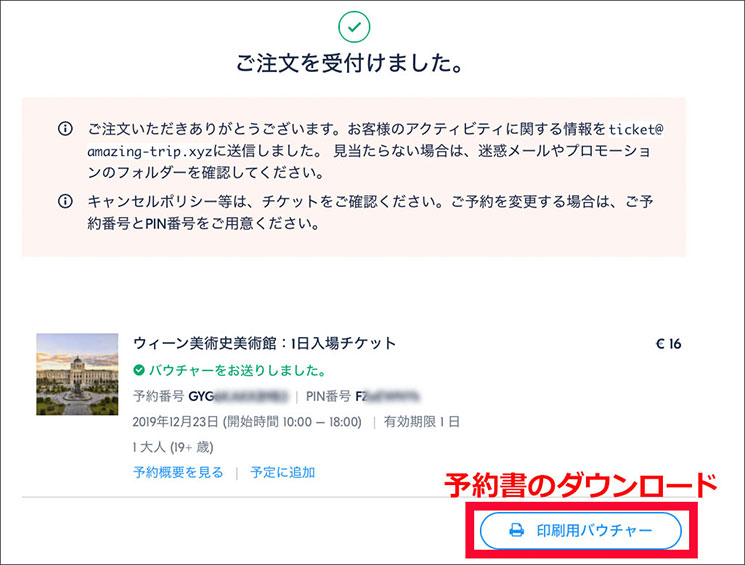
この予約完了ページ内のボタン「印刷用バウチャー」をクリックしても「予約書」はダウンロードできますが、同時にメールアドレス宛にも件名「予約が確定しました - 予約番号」でメールが届きます。このメール内にも美術史美術館の本チケットの引き換え券となる予約書が添付されています。観光当日は、この予約書をプリントアウトの上で持参ください。インフォメーションにて本チケットと交換になります。
美術史美術館の予約書( GET YOUR GIDE予約時)
こちらがGET YOUR GIDE予約完了時に入手できる「予約署(バウチャー)」になります。美術史美術館の観光当日は、この予約署を必ずプリントアウトして持参ください。館内のインフォメーションにて、本チケットと引き換えになります。スマートフォン上での提示は対応してませんのでご注意ください。
美術史美術館 観光当日の入場やチケットの受け取り場所は次項の「チケット予約者の入場から観光スタートまでの流れ」にて解説しております。
チケット予約者の入場から観光スタートまでの流れ
美術史美術館の観光当日は、公式サイトでチケットを予約した方も、GET YOUR GIDE経由でチケットを予約した方も、チケットオフィスに立ち寄る必要は一切ありません。美術史美術館の正面にある2つの入り口の好きな方から入場してください。

建物に入ると、横長の通路に出ます。左右の突き当たりに二箇所チケットオフィスがありますが、チケット予約済みの方はチケットオフィスには立ち寄らずに、通路の真ん中の入口(写真下)から直接見学エリアに入場してください。この時に、予約チケット、もしくは予約書(GET YOUR GIDEで予約した方)を係員に提示します。

簡単な荷物検査を受けた後、0階(地上階)の広いスペースに出ます。

美術史美術館の公式サイト経由で予約された方
公式サイト経由で予約された方は、本チケットへの引き換えは必要ありません。ここからは自由に見学を開始してください。入り口を背にして左手側のカウンターで日本語のオーディオガイドのレンタルも可能です。
GET YOUR GIDE経由で予約された方
GET YOUR GIDE経由でチケットを予約された方は、インフォメーションに立ち寄って「本チケット」を受け取る必要があります。入口を背にして右手側のカウンターが「本チケット」の受け取りができる「インフォーメーション」になります。ここで、GET YOUR GIDEの予約完了時に送られてくるPDFの予約書を提示してください。本チケットを受け取る事ができます。本チケットを受け取ったら、後は自由に見学をスタートしてください。
ウィーン市内から美術史美術館へのアクセス方法や、館内の見どころや鑑賞必須作品、館内マップなどは、以下の記事にて詳細に解説しておりますので、参考にしてください。
この記事をシェアする